מנסה להגדיר חיבור בין טלפון נייד אנדרואיד למחשב שלך באמצעות כבל USB אך לא מצליח לגשת אליו? בנוסף, הודעת שגיאה האומרת 'קטע התקנת שירות ב-INF זה אינו חוקי' מוצגת בעת חיבור המכונה. אם כן, אל תדאג, אנחנו יכולים לעזור. בפוסט זה בבלוג, נסביר כמה פתרונות פוטנציאליים להיפטר מבעיות, בקלות ובמהירות. ולפני שנמשיך עם הפתרונות האפשריים, הנה סקירה מהירה של מהי השגיאה.
מהי שגיאת 'קטע התקנת שירות ב-INF זה אינו חוקי'?
סמארטפון האנדרואיד שלך לא יופיע כשאתה מנסה לחבר אותו כ התקן MTP USB במחשב. אתה פותח את מנהל ההתקנים כדי לעדכן את מנהלי ההתקן המיושנים כי אתה חושב שיכולה להיות בעיית מנהל ההתקן.
המכשיר, לעומת זאת, מזוהה כמכשיר MTP עם סימן קריאה צהוב כאשר אתה מחפש אותו. אתה מפעיל את אפליקציית עדכון מנהל ההתקן מתוך רושם שזהו אות נוסף לכך שמנהלי ההתקן של הטלפון החכם שלך הם הבעיה.
עם זאת, אתה רואה את שגיאת התקנת שירות ב-INF זה אינו חוקי כאשר אתה פותח את אפשרות עדכון מנהל ההתקן של מנהל ההתקנים. מה זה אומר, בדיוק?
זה מצביע על כך שהבעיה משתרעת מעבר למנהלי התקנים של סמארטפונים ומשפיעה גם על קבצי מנהלי התקן USB פנימיים המשמשים לחיבור התקני MTP למחשבים אישיים.
דרכים לתיקון סעיף התקנת שירות ב-INF זה הוא שגיאה לא חוקית
לאחר גילוי הבעיה, עליך לחפש מיד את הטקטיקה לפתרון השגיאה. הדרך המעשית ביותר לפתור את הבעיה היא למצוא, להוריד ו עדכן את הדרייברים המיושנים. אינך צריך לדאוג כיצד להתקין את מנהלי ההתקן העדכניים ביותר במחשב Windows, כפי שהזכרנו את כל השיטות להלן. פשוט בדוק אותם כדי לתקן סעיף התקנת שירות ב-INF זה הוא שגיאה לא חוקית.
דרך 1: עדכן את מנהל ההתקן באופן ידני באמצעות מנהל ההתקנים
מנהל ההתקנים הוא כלי עזר לעדכון מנהלי התקנים מובנה של Windows שבו אתה יכול להשתמש כדי לטפל בבעיה. בצע את השלבים הבאים כדי לפתור את השגיאה:
שלב 1: להשתמש ב Windows + R שילוב מקשים להפעלת תיבת הדו-שיח הפעלה.
שלב 2: כתוב את הפקודה הבאה בשדה הטקסט כדי לפתוח את מנהל התקן תוֹעֶלֶת.
devmgmt.msc

שלב 3: במנהל ההתקנים, הרחב את קטגוריית התקנים אחרים על ידי לחיצה כפולה עליה. לאחר מכן, לחץ לחיצה ימנית על התקן MTP USB.
שלב 4: לאחר מכן, לחץ על עדכן את תוכנת מנהל ההתקן להמשיך. 
שלב 5: מההנחיה הבאה, בחר חפש במחשב שלי תוכנת מנהל התקן.

שלב 6: בחר תן לי לבחור מתוך רשימה של מנהלי התקנים זמינים במחשב שלי ולחץ על הבא.
שלב 7: לאחר מכן, תראה את התקן MTP USB ברשימה, בחר אותו ולאחר מכן לחץ על הַבָּא.
במקרה, אתה מבחין במכשיר המוצג כמכשיר לא ידוע. אתה תראה מכשיר אנדרואיד או טלפון אנדרואיד ברשימה, ואז סמן אותו ולחץ על הבא. לאחר מכן, בחר את התקן MTP USB כדי להמשיך.
כעת, מנהל ההתקן המקורי יתקין במכשיר שלך, אתה רק צריך להמתין מספר שניות עד לסיום התהליך. לאחר שתסיים, נסה לחבר מחדש את הטלפון החכם למחשב כדי לבדוק את הבעיה.
קרא גם: כיצד לעדכן מנהל התקן USB ב-Windows 10,8,7
דרך 2: עדכון אוטומטי של מנהל ההתקן באמצעות עדכון מנהלי התקן Bit (מומלץ)
זה עלול להיות מעצבן אם, למרות מאמציך, אינך מצליח לקבל את עדכוני מנהל ההתקן הנכונים. ישנם כלים שונים של עדכון מנהלי התקנים נגישים כדי להפחית את המאמץ ולסייע לך להשלים בקלות את שדרוג מנהלי ההתקן. אבל לא לכולם יש את היכולת להתגבר על טעויות כאלה.
אם נתקלת בבעיית "סעיף התקנת שירות ב-INF זה אינו חוקי", עדכון מנהלי התקנים של Bit היא הדרך הטובה ביותר לתקן את השגיאה. האלגוריתם המאוזן ללא רבב שלו מוצא את כל ההתקנים המחוברים (כולל אלה שיש להם בעיות) ומנסה למצוא את הדרייבר העדכני ביותר עבור כל אחד מהם. להלן התכונות הבולטות ביותר של Bit Driver Updater:
- מספק מנהלי התקנים ומוסמכים שנבדקו ב-WHQL.
- תמיכה טכנית 24/7 והבטחה מלאה להחזר הכסף.
- פונקציונליות עדכון מנהל התקן בלחיצה אחת.
- הגרסה החינמית זמינה.
- ממשק קל לשימוש.
הנה איך להשתמש ב-Bit Driver Updater:
שלב 1: לחץ על הקישור למטה כדי לקבל את הכלי.

שלב 2: השתמש בקובץ ההתקנה שהורדת כדי להתקין את הכלי. לאחר השלמת ההתקנה, הפעל אותה.
שלב 3: אתר ולחץ על כפתור סריקה והמתן עד שהסריקה תושלם.
שלב 4: לאחר מציאת מנהלי ההתקן המיושנים, בחר עדכן הכל להשלמת תהליך עדכון מנהל ההתקן.
תן להליך להשלים. הפעל מחדש את המחשב כאשר הוא יסתיים כך שניתן יהיה להפעיל את מנהלי ההתקן. חבר מחדש את המכשיר, והבעיה אמורה להיפתר.
טיפ בונוס: החלפת קבצי מנהל התקן USB פנימיים במחשב
לפני שתתחיל עם התיקון הזה, זכור שתצטרך מערכת אחרת שאין לה את אותה בעיה כדי להשלים את התהליך.
למרבה הצער, אם עדכון מנהלי ההתקן במחשב לא מצליח לפתור את 'סעיף התקנת שירות ב-INF זה אינו חוקי
d' שגיאה, אז יש סיכוי שקובצי מנהל התקן USB של המכשיר שלך חסרים או פגומים. אם זה המקרה, מומלץ להחליף קבצים אלה באמצעות מחשב אחר. הנה איך לעשות את זה:
שלב 1: כדי להתחיל בתהליך, עליך להשתמש במחשב שאינו מראה בעיות כאלה. לאחר מכן, השקה סייר קבצים משולחן העבודה שלך ולאחר מכן עבור אל C:\Windows\INF.
שלב 2: חפש את ה mdmcpq.inf קובץ בתיקייה.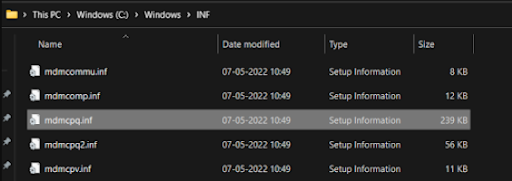
שלב 3: העתק והדבק את הקובץ מתיקיית היעד המקורית לכונן חיצוני.
שלב 4: כעת, עבור אל התיקיה C:\Windows\System32\drivers כדי לאתר את usbser.sys קבצים.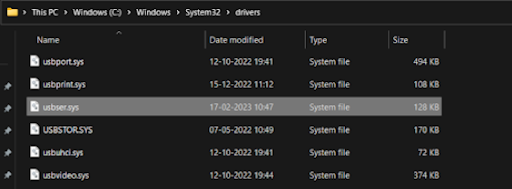
שלב 5: לאחר זיהוי, העתק והדבק את הקובץ לכונן החיצוני.
שלב 6: לאחר שהעתקת את שני הקבצים, פשוט נסה לחבר את הכונן החיצוני למחשב הבעייתי.
שלב 7: נווט לתיקיות הבאות כדי להעתיק את הקבצים. ולאחר מכן החלף את הקבצים הקיימים כעת מכיוון שהם נפגמו.
C:\Windows\INF
C:\Windows\System32\drivers
לאחר ביצוע השלבים לעיל, הפעל מחדש את המחשב כדי להחיל את השינויים החדשים.
קרא גם: כיצד להוריד את מנהל התקן התקן USB של WD SES עבור Windows 10
כיצד לתקן שגיאת 'סעיף התקנת שירות ב-INF זה אינו חוקי'- מוסבר
באמצעות כל אחת מהשיטות המשותפות לעיל, תוכל לפתור בקלות את שגיאת התקן MTP USB במחשב Windows. אז זה כל מה שהיית צריך לדעת כדי להתמודד עם הנושא הזה. אנו מקווים שמצאת את המדריך לפתרון בעיות מועיל.
אנא אל תהסס להשאיר את השאלות שלך, או מידע נוסף בנוגע לבעיה זו בקטע ההערות למטה.
למאמרים אינפורמטיביים נוספים הקשורים לטכנולוגיה, אתה יכול להירשם לניוזלטר שלנו ולעקוב אחרינו במדיה החברתית.